Muziek synchroniseren van computer naar iPhone
 Posted by Boey Wong / 23 maart 2021 09:00
Posted by Boey Wong / 23 maart 2021 09:00 Ik krijg een iPhone 6s van mijn zus en ik wil muziek overzetten naar iPhone vanaf mijn pc, maar ik weet niet waar ik heen moet. Hoe krijg ik muziek van computer naar iPhone? Help me alsjeblieft, heel erg bedankt!
Het is een tijdje geleden dat Apple de iPhone 6 en iPhone 6 Plus uitbracht. Als je een van de iPhone-gebruikers bent die het apparaat gebruiken voor muziekplezier onderweg, moet je waarschijnlijk weten hoe je muziek van de computer naar de iPhone kunt overbrengen. Misschien zal je zeggen, dit kan worden gedaan op iTunes. Ja je hebt gelijk.
Dat is ongetwijfeld de meest bekende manier voor iOS-gebruikers. Weet u echter dat als u uw iPhone gewoon synchroniseert met uw iTunes-bibliotheek, uw bestaande nummers op de telefoon worden gewist.
Gelukkig is er een manier om nummers van computer naar iPhone over te zetten zonder gegevens te verliezen. FoneTrans voor iOS is een alles-in-één iOS-gegevensbeheertool die gebruikers ondersteunt om muziek over te dragen tussen een iOS-apparaat en de computer of op iOS-apparaten. In de rest van het artikel zal ik je een stapsgewijze handleiding aanbieden over hoe je muziek van de computer naar de iPhone kunt overbrengen met iTunes en zonder iTunes.
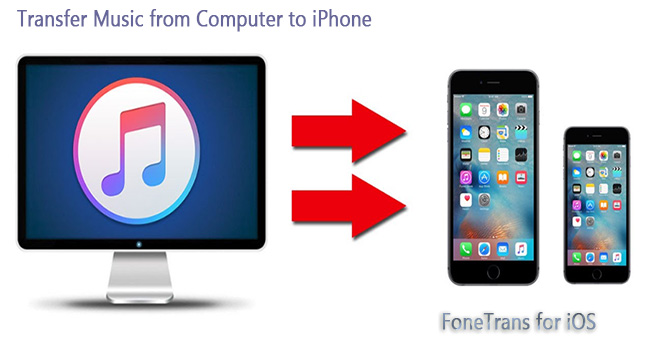

Gidslijst
Methode 1: Nummers overbrengen van computer naar iPhone via iTunes
Waarschijnlijk voor de meeste iPhone-gebruikers is het geen moeilijk probleem om muziek over te dragen van de computer naar de iPhone. Ze kunnen allemaal weten hoe ze iTunes hiervoor kunnen gebruiken. Dit zijn de stappen:
Stap 1Allereerst moet iTunes op uw pc zijn geïnstalleerd en moet worden gecontroleerd of de nieuwste versie wordt uitgevoerd.
Stap 2Sluit uw iPhone aan op de computer en open iTunes die u zojuist hebt geïnstalleerd.
Stap 3 Wanneer uw iPhone is verbonden, ziet u het iPhone-pictogram linksboven. Klik erover, dan ben je in de Samengevat tabblad van iTunes. Vink het vakje naast aan Beheer muziek en video handmatig in de Opties pagina.
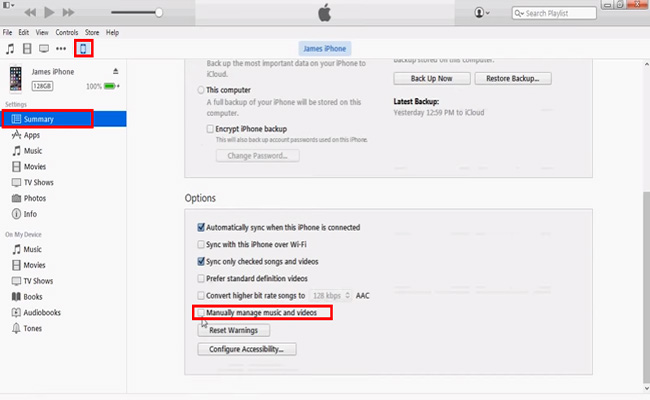
Stap 4Ga vervolgens naar uw apparaat (Op mijn apparaat tab) en navigeer naar de Muziek tab. Blader door de nummers die u van uw computer naar de iPhone wilt verplaatsen. Nu kunt u de geselecteerde nummers naar iTunes slepen en neerzetten.
Je kunt de muziek natuurlijk ook eerst in je iTunes-bibliotheek plaatsen en daarna met je iPhone synchroniseren als je het verwijderen niet erg vindt.
Methode 2: muziek van computer naar iPhone zetten met FoneTrans
Met FoneTrans voor iOS geniet u van de vrijheid om uw gegevens van de iPhone naar de computer over te brengen. Je kunt niet alleen iPhone-tekstberichten overbrengen naar de computer, maar ook foto's, video's en contacten kunnen eenvoudig naar de pc worden verplaatst.
- Draag foto's, video's, contacten, WhatsApp en meer gegevens met gemak over.
- Bekijk een voorbeeld van gegevens voordat u de gegevens overdraagt
- iPhone, iPad en iPod touch zijn beschikbaar.
Stap 1 Kies de juiste link hierboven en download vervolgens de software op uw computer. Wanneer de installatie is voltooid, wordt deze automatisch geopend en moet u uw iPad nu op de computer aansluiten. Nadat uw apparaat is gedetecteerd, ziet u de onderstaande interface.

Stap 2 U ziet de inhoud als Foto's, Muziek, Video's, Contacten, Overig en Toolbox worden vermeld in de linkerkolom van de interface. Klik Media en vind Muziek op de bovenste werkbalk. U hebt de opties voor Toevoegen, Exporteren naarof Verwijder liedjes via de interface.
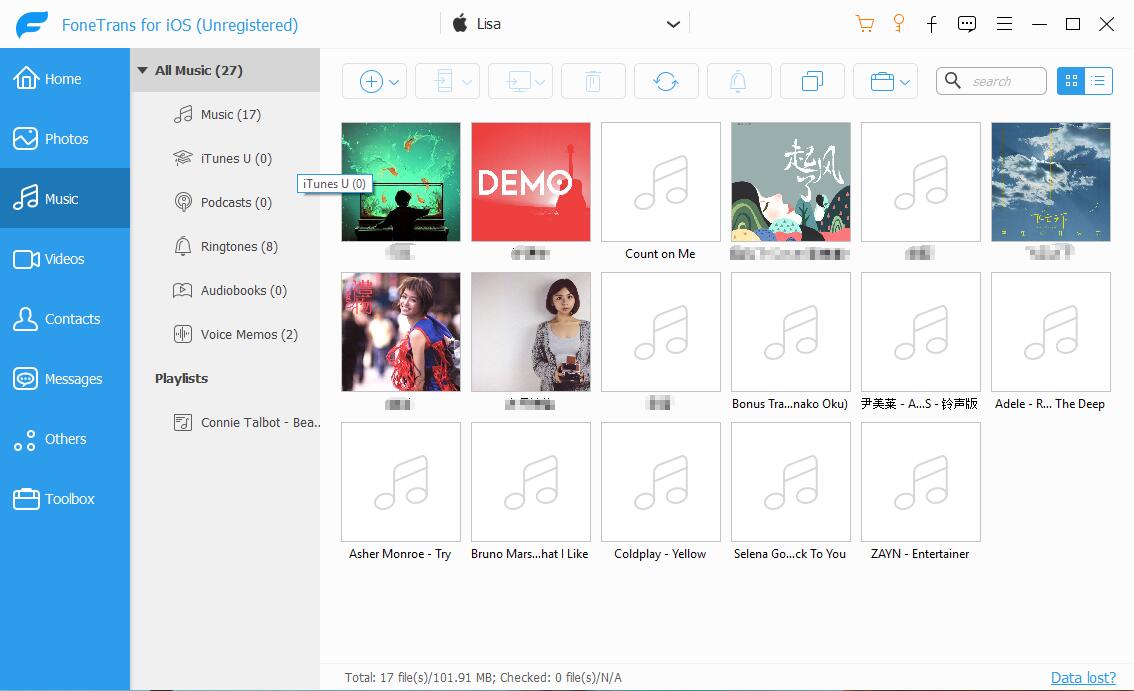
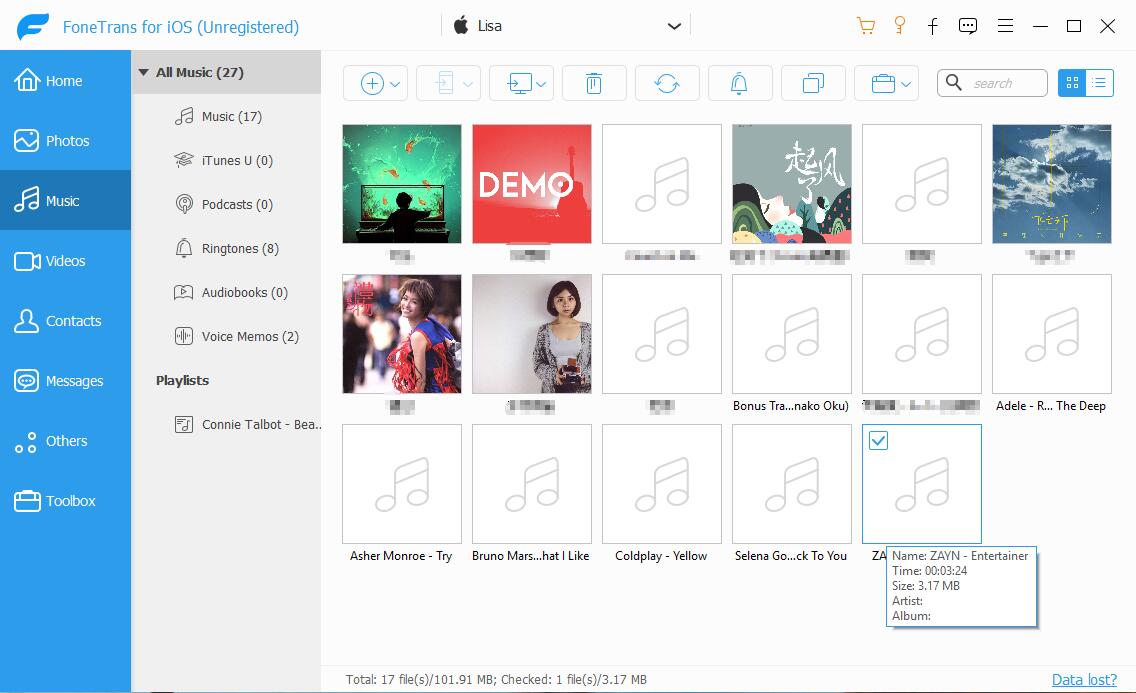
Dit is het hele proces, gemakkelijk en snel, nietwaar? Trouwens, als je daar behoefte aan hebt foto's overbrengen van iPhone naar pc, deze software kan je ook helpen dit te doen. Video's, iTunes U, beltonen, films, boeken, afspeellijsten, contacten, SMS enzovoort zijn ook beschikbaar om te beheren.
